win11电脑无法播放声音怎么办 如何解决win11电脑没有声音的问题
win11电脑无法播放声音怎么办,随着Windows 11的发行,一些用户可能会在使用新系统时遇到无法播放声音的问题,这种情况可以非常令人沮丧,因为声音是我们日常使用电脑的重要功能之一。幸运的是解决这个问题通常很容易,只需要进行一些简单的调校和调试就可以解决。在本文中我们将分享如何解决Win11电脑无法播放声音以及没有声音的问题。
具体解决方法如下:
1、首先,右键点击系统托盘图标中的声音,在打开的选项中,选择声音问题疑难解答;
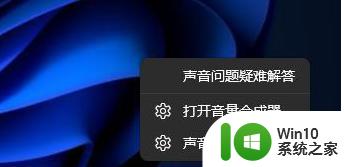
2、接着,系统会自动打开疑难解答窗口,检测声音问题,以及给出相应的解答建议;
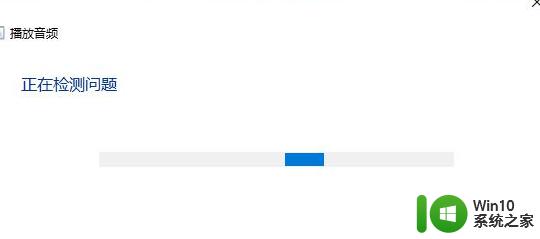
3、如果疑难解答没有检查出相关的声音问题,在详细的检查报告中也没有给出任何修改建议,那只能考虑使用其它方法解决;
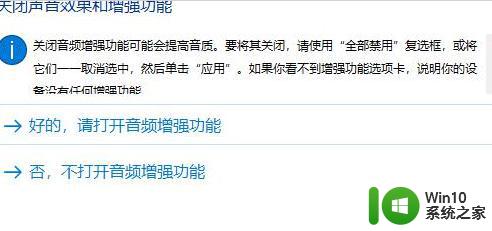
设备管理器检查音频驱动:
1、打开计算机管理窗口,左侧点击设备管理器,右侧找到声音、视频和游戏控制器;
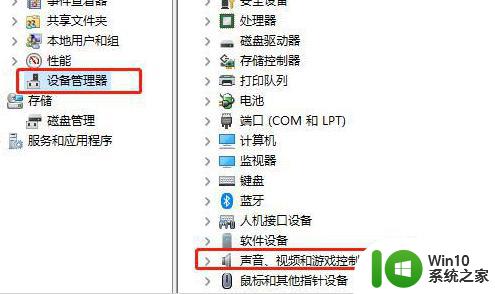
2、展开声音、视频和游戏控制器后,点击声音设备,在打开的菜单项中,选择更新驱动程序;
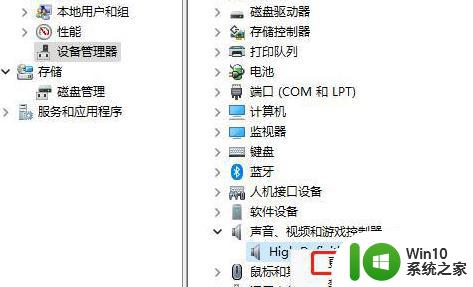
3、你要如何搜索驱动程序?自动搜索驱动程序(Windows 将在你的计算机中搜索最佳可用驱动程序,并将其安装在你的设备上)和浏览我的电脑以查找驱动程序(手动查找并安装驱动程序)。选择Windows 自动搜索该硬件适配的驱动软件,然后Windows开始联网搜索合适的驱动程序;
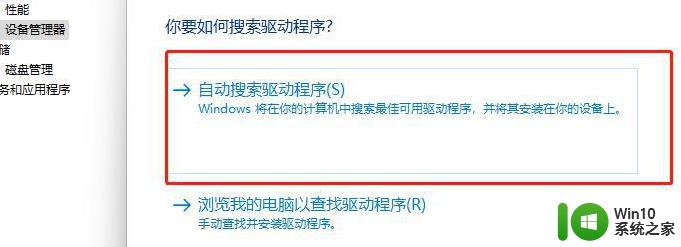
4、如果驱动程序存在问题,Windows 会自动下载合适的驱动程序并安装,如果Windows 提示驱动程序已经为最新版本,那么应该不是驱动程序的问题;
默认声音设备出现问题:
1、打开播放设备窗口,检查默认声音的播放设备是否正常,默认的声音播放设备是扬声器才是正确的;
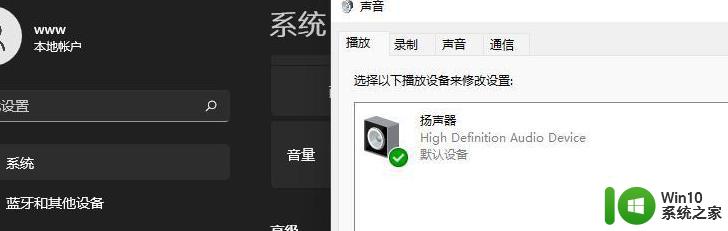
3、点击扬声器设备,然后点击最下方的设为默认值,再将声音播放设备默认设置为扬声器;
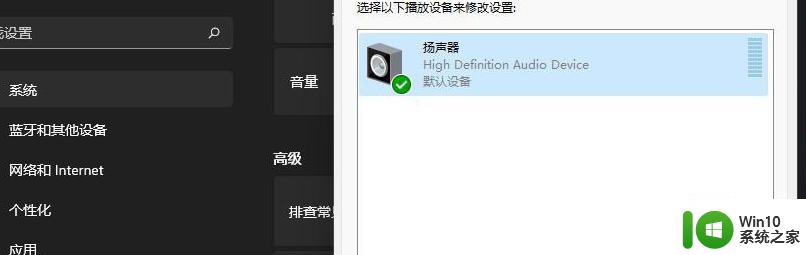
检测播放设备的设置属性问题
1、查看声音播放设备默认设置属性,右键点击扬声器图标,选择属性选项;
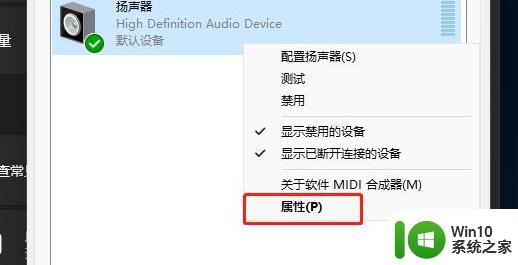
2、扬声器 属性窗口,切换到高级选项卡,然后点击还原默认值;
3、点击还原默认值后,就可以还原声音播放设备的采样频率和位深度,然后点击确定保存当前设置;
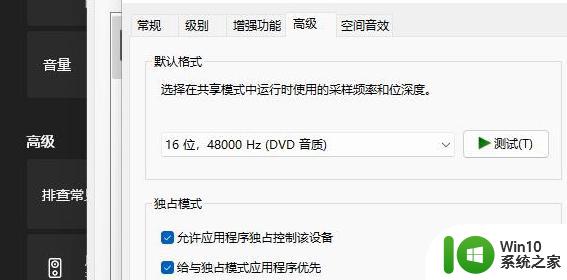
以上就是win11电脑无法播放声音怎么办的全部内容,需要的用户可以根据小编提供的步骤进行操作,希望这些步骤可以对大家有所帮助。
win11电脑无法播放声音怎么办 如何解决win11电脑没有声音的问题相关教程
- 怎么解决笔记本电脑没声音win11 win11没有声音怎么办
- win11外放有声音耳机没声音 Win11耳机没有声音的多种解决方案
- win11耳机只有单声道没有立体声 如何解决win11电脑耳机没有立体声音的问题
- win11连接声卡直播没有声音 Win11系统声音失效怎么解决
- windows11升级后无声如何解决 升级Windows11电脑外放没有声音怎么办
- win11声音有问题修复方法 win11声音无法调整怎么办
- win11 edge浏览器播放视频无声音怎么办 win11 edge浏览器看视频没有声音怎么解决
- win11系统耳机和音箱同时播放声音怎么解决 win11电脑耳机和音响同时出声怎么办
- win11本地音乐播放杂音原因和解决方法 如何调节win11电脑音乐播放杂音问题
- 笔记本电脑更新win11后没有声音 Win11更新后没声音怎么处理
- win11麦克风没有声音如何修复 win11麦克风没有声音怎么解决
- win11扬声器没有声音修复方法 win11系统扬声器没声音怎么办
- win11系统启动explorer.exe无响应怎么解决 Win11系统启动时explorer.exe停止工作如何处理
- win11显卡控制面板不见了如何找回 win11显卡控制面板丢失怎么办
- win11安卓子系统更新到1.8.32836.0版本 可以调用gpu独立显卡 Win11安卓子系统1.8.32836.0版本GPU独立显卡支持
- Win11电脑中服务器时间与本地时间不一致如何处理 Win11电脑服务器时间与本地时间不同怎么办
win11系统教程推荐
- 1 win11安卓子系统更新到1.8.32836.0版本 可以调用gpu独立显卡 Win11安卓子系统1.8.32836.0版本GPU独立显卡支持
- 2 Win11电脑中服务器时间与本地时间不一致如何处理 Win11电脑服务器时间与本地时间不同怎么办
- 3 win11系统禁用笔记本自带键盘的有效方法 如何在win11系统下禁用笔记本自带键盘
- 4 升级Win11 22000.588时提示“不满足系统要求”如何解决 Win11 22000.588系统要求不满足怎么办
- 5 预览体验计划win11更新不了如何解决 Win11更新失败怎么办
- 6 Win11系统蓝屏显示你的电脑遇到问题需要重新启动如何解决 Win11系统蓝屏显示如何定位和解决问题
- 7 win11自动修复提示无法修复你的电脑srttrail.txt如何解决 Win11自动修复提示srttrail.txt无法修复解决方法
- 8 开启tpm还是显示不支持win11系统如何解决 如何在不支持Win11系统的设备上开启TPM功能
- 9 华硕笔记本升级win11错误代码0xC1900101或0x80070002的解决方法 华硕笔记本win11升级失败解决方法
- 10 win11玩游戏老是弹出输入法解决方法 Win11玩游戏输入法弹出怎么办
win11系统推荐
- 1 win11系统下载纯净版iso镜像文件
- 2 windows11正式版安装包下载地址v2023.10
- 3 windows11中文版下载地址v2023.08
- 4 win11预览版2023.08中文iso镜像下载v2023.08
- 5 windows11 2023.07 beta版iso镜像下载v2023.07
- 6 windows11 2023.06正式版iso镜像下载v2023.06
- 7 win11安卓子系统Windows Subsystem For Android离线下载
- 8 游戏专用Ghost win11 64位智能装机版
- 9 中关村win11 64位中文版镜像
- 10 戴尔笔记本专用win11 64位 最新官方版